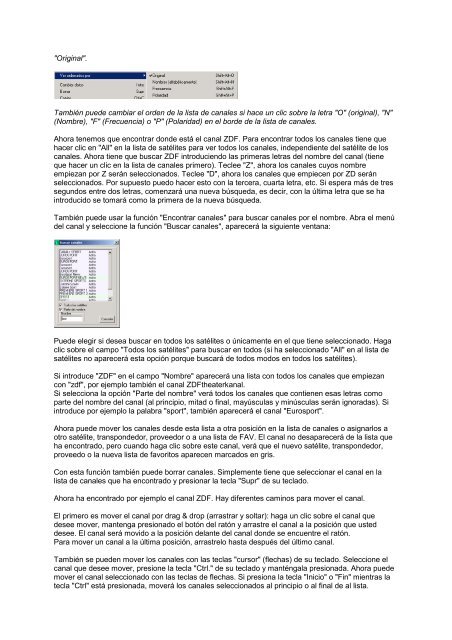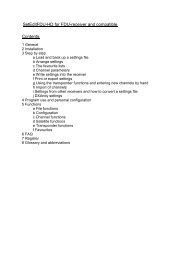SetEditTF5000 para Topfield 5000/5500 Índice:
SetEditTF5000 para Topfield 5000/5500 Índice:
SetEditTF5000 para Topfield 5000/5500 Índice:
Create successful ePaper yourself
Turn your PDF publications into a flip-book with our unique Google optimized e-Paper software.
"Original".<br />
También puede cambiar el orden de la lista de canales si hace un clic sobre la letra "O" (original), "N"<br />
(Nombre), "F" (Frecuencia) o "P" (Polaridad) en el borde de la lista de canales.<br />
Ahora tenemos que encontrar donde está el canal ZDF. Para encontrar todos los canales tiene que<br />
hacer clic en "All" en la lista de satélites <strong>para</strong> ver todos los canales, independiente del satélite de los<br />
canales. Ahora tiene que buscar ZDF introduciendo las primeras letras del nombre del canal (tiene<br />
que hacer un clic en la lista de canales primero). Teclee "Z", ahora los canales cuyos nombre<br />
empiezan por Z serán seleccionados. Teclee "D", ahora los canales que empiecen por ZD serán<br />
seleccionados. Por supuesto puedo hacer esto con la tercera, cuarta letra, etc. Si espera más de tres<br />
segundos entre dos letras, comenzará una nueva búsqueda, es decir, con la última letra que se ha<br />
introducido se tomará como la primera de la nueva búsqueda.<br />
También puede usar la función "Encontrar canales" <strong>para</strong> buscar canales por el nombre. Abra el menú<br />
del canal y seleccione la función "Buscar canales", aparecerá la siguiente ventana:<br />
Puede elegir si desea buscar en todos los satélites o únicamente en el que tiene seleccionado. Haga<br />
clic sobre el campo "Todos los satélites" <strong>para</strong> buscar en todos (si ha seleccionado "All" en al lista de<br />
satélites no aparecerá esta opción porque buscará de todos modos en todos los satélites).<br />
Si introduce "ZDF" en el campo "Nombre" aparecerá una lista con todos los canales que empiezan<br />
con "zdf", por ejemplo también el canal ZDFtheaterkanal.<br />
Si selecciona la opción "Parte del nombre" verá todos los canales que contienen esas letras como<br />
parte del nombre del canal (al principio, mitad o final, mayúsculas y minúsculas serán ignoradas). Si<br />
introduce por ejemplo la palabra "sport", también aparecerá el canal "Eurosport".<br />
Ahora puede mover los canales desde esta lista a otra posición en la lista de canales o asignarlos a<br />
otro satélite, transpondedor, proveedor o a una lista de FAV. El canal no desaparecerá de la lista que<br />
ha encontrado, pero cuando haga clic sobre este canal, verá que el nuevo satélite, transpondedor,<br />
proveedo o la nueva lista de favoritos aparecen marcados en gris.<br />
Con esta función también puede borrar canales. Simplemente tiene que seleccionar el canal en la<br />
lista de canales que ha encontrado y presionar la tecla "Supr" de su teclado.<br />
Ahora ha encontrado por ejemplo el canal ZDF. Hay diferentes caminos <strong>para</strong> mover el canal.<br />
El primero es mover el canal por drag & drop (arrastrar y soltar): haga un clic sobre el canal que<br />
desee mover, mantenga presionado el botón del ratón y arrastre el canal a la posición que usted<br />
desee. El canal será movido a la posición delante del canal donde se encuentre el ratón.<br />
Para mover un canal a la última posición, arrastrelo hasta después del último canal.<br />
También se pueden mover los canales con las teclas "cursor" (flechas) de su teclado. Seleccione el<br />
canal que desee mover, presione la tecla "Ctrl." de su teclado y manténgala presionada. Ahora puede<br />
mover el canal seleccionado con las teclas de flechas. Si presiona la tecla "Inicio" o "Fin" mientras la<br />
tecla "Ctrl" está presionada, moverá los canales seleccionados al principio o al final de al lista.